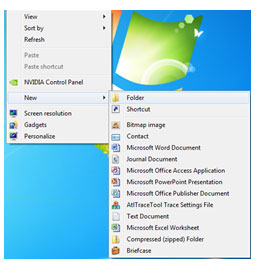Mise à jour : 12/30/2019 par Lojiciels.com
Il existe plusieurs façons de créer un dossier, un sous-dossier, un répertoire et un sous-répertoire sur un ordinateur. Les méthodes dépendent du système d’exploitation ou de l’endroit où le répertoire est créé. Sélectionnez un lien ci-dessous pour connaître les étapes de création d’un répertoire et d’un dossier dans chaque grand système d’exploitation.
Contenu
Création d’un dossier dans Microsoft Windows
Mon ordinateur ou l’explorateur Windows
- Ouvrez Mon ordinateur ou l’explorateur Windows.
- Ouvrez le lecteur ou le dossier où vous souhaitez créer le nouveau dossier, par exemple le lecteur C :. Si vous ne souhaitez pas créer de dossier dans le répertoire racine, naviguez jusqu’à l’emplacement de votre choix.
- Dans Windows 10 sur le Accueil cliquez sur l’onglet Nouveau dossier icône. Dans Windows 7 et les versions antérieures, dans la barre de menu des fichiers, sélectionnez Dossier et puis Dossier.
Dans toutes les versions de Windows, vous pouvez également cliquer avec le bouton droit de la souris sur une partie vide du dossier, sélectionner Nouveau et ensuite Dossier.
Si vous utilisez Windows 7 ou une version antérieure et que vous ne voyez pas la barre de menu des fichiers en haut de l’explorateur Windows, appuyez sur la touche Alt et elle devrait devenir visible.
Bureau de Windows
- Naviguez sur le bureau de Windows.
- Cliquez avec le bouton droit de votre souris sur une partie vide du bureau.
- Dans le menu qui apparaît (comme celui de l’image), cliquez Nouveau et ensuite Dossier.
- Un nouveau dossier apparaît. Tapez le nom du dossier que vous souhaitez utiliser et appuyez sur la touche Entrée.
Créer un nouveau dossier à l’aide d’un raccourci clavier
Dans l’explorateur Windows, vous pouvez appuyer sur Ctrl+Shift+N pour créer un nouveau dossier sans utiliser la souris.
Ligne de commande Windows
Voir la section suivante sur les utilisateurs de la ligne de commande MS-DOS et Windows pour des informations sur la création d’un répertoire dans la ligne de commande Windows.
Création d’un répertoire sous MS-DOS et la ligne de commande Windows
Il est plus approprié d’utiliser « directory » au lieu de « folder » lorsque l’on se réfère à la ligne de commande.
Pour créer un répertoire dans MS-DOS ou la ligne de commande Windows, utilisez la commande MS-DOS md ou mkdir. Par exemple, ci-dessous, nous créons un nouveau répertoire appelé « espoir » dans le répertoire actuel.
mkdir hope
Vous pouvez également créer plusieurs nouveaux répertoires dans le répertoire actuel en utilisant le md commande. Dans l’exemple suivant, nous créons trois nouveaux répertoires, appelés « user1 », « user2 » et « user3 », dans le répertoire actuel.
md user1 user2 user3
Si vous souhaitez créer un répertoire avec des espaces, vous devez entourer le nom du répertoire de guillemets. Dans l’exemple ci-dessous, nous créons un répertoire appelé « mon répertoire d’exemple » dans le répertoire actuel.
md "my example directory"
Pour créer un répertoire dans le répertoire parent, sans avoir à se déplacer dans ce répertoire, vous pouvez utiliser la commande ci-dessous. Cet exemple permet de reculer d’un répertoire pour créer le répertoire « exemple ».
md ..example
Pour créer un sous-répertoire dans un autre répertoire sans le déplacer, utilisez une commande similaire à l’exemple ci-dessous. Cette commande crée un répertoire « test » dans le répertoire « hope ».
mkdir hopetest
Une fois qu’un répertoire est créé, vous pouvez utiliser la commande cd pour le modifier et vous déplacer dans ce répertoire.
Pour créer un répertoire dans un autre lecteur sans se déplacer dans ce lecteur, utilisez une commande similaire à l’exemple ci-dessous. Cette commande crée un répertoire « exemple » sur le lecteur F :. La lettre de lecteur « f : » peut être remplacée par n’importe quelle lettre de lecteur.
md f:example
Pages connexes
Créer un répertoire avec un fichier batch
Un fichier batch est une série de commandes qui peuvent être entrées dans la ligne de commande. Par conséquent, vous pouvez utiliser n’importe lequel des exemples de la section ci-dessus dans le fichier de lots pour créer un nouveau dossier.
Création d’un répertoire sous Linux, Unix et leurs variantes
Il est plus approprié d’utiliser « directory » au lieu de « folder » dans une ligne de commande.
Vous devez disposer des autorisations nécessaires pour créer un répertoire en dehors de votre répertoire d’origine.
Pour créer un répertoire sous Linux, Unix ou toute autre variante, utilisez la commande mkdir Linux et Unix. Par exemple, nous créons ci-dessous un nouveau répertoire appelé espoir dans le répertoire actuel.
mkdir hope
Une fois le répertoire créé, vous pouvez utiliser la commande cd pour changer de répertoire et vous déplacer dans ce répertoire.
Création d’un dossier et d’un répertoire dans Microsoft Windows 3.X
Gestionnaire de fichiers
- Gestionnaire de dossiers publics
- Ouvrez le dossier dans lequel vous souhaitez placer le nouveau dossier et, dans le menu supérieur du gestionnaire de fichiers, sélectionnez Dossier et ensuite nouveau dossier.
MS-DOS
Voir la section utilisateur MS-DOS ci-dessus pour des informations sur la création d’un répertoire dans MS-DOS.
Création d’un dossier dans macOS X
Dossier du bureau
- Naviguez sur le bureau de MacOS.
- Cliquez avec le bouton droit (deux doigts de la souris) sur un espace vide du bureau.
- Sélectionnez Nouveau dossier dans le menu déroulant qui apparaît.
- Nommez le dossier et ensuite presse Retour.
Créer un dossier dans un répertoire
- Open Finder et naviguer dans le répertoire où vous souhaitez créer le dossier.
- Cliquez sur Dossier dans le coin supérieur gauche de l’écran.
- Sélectionnez Nouveau dossier dans le menu déroulant qui apparaît.
- Nommez le dossieret ensuite presse Retour.
Les utilisateurs peuvent également appuyer sur la combinaison de touches de raccourci Commande+Maj+N pour créer un nouveau dossier.